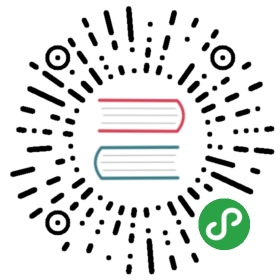Tomcat 8 安装和配置、优化
Tomcat 8 安装
- Tomcat 8 安装
- 官网:http://tomcat.apache.org/
- Tomcat 8 官网下载:http://tomcat.apache.org/download-80.cgi
- 此时(20160207) Tomcat 8 最新版本为:
apache-tomcat-8.0.32.tar.gz - 我个人习惯
/opt 目录下创建一个目录 setups 用来存放各种软件安装包;在 /usr 目录下创建一个 program 用来存放各种解压后的软件包,下面的讲解也都是基于此习惯 - 我个人已经使用了第三方源:
EPEL、RepoForge,如果你出现 yum install XXXXX 安装不成功的话,很有可能就是你没有相关源,请查看我对源设置的文章 - Tomcat 8 下载(201706 更新:旧版本失效):
wget http://apache.fayea.com/tomcat/tomcat-8/v8.0.44/bin/apache-tomcat-8.0.44.tar.gz - 压缩包解压:
tar -zxvf apache-tomcat-8.0.32.tar.gz - 移到解压出来文件夹到 /usr 下:
mv apache-tomcat-8.0.32/ /usr/program/ - 为了方便,修改解压目录的名字:
mv /usr/program/apache-tomcat-8.0.32/ /usr/program/tomcat8/
- 设置 Iptables 规则(这一步是必须设置的):
- 一种方式:先关闭 iptables,防止出现拦截问题而测试不了:
service iptables stop - 一种方式:在 iptables 中添加允许规则(Tomcat 默认端口是 8080):
- 添加规则:
iptables -I INPUT -p tcp -m tcp --dport 8080 -j ACCEPT - 保存规则:
service iptables save - 重启 iptables:
service iptables restart
- 测试安装好后的 Tomcat:
- 启动 Tomcat:
sh /usr/program/tomcat8/bin/startup.sh ; tail -200f /usr/program/tomcat8/logs/catalina.out - 访问:
http://服务器 IP 地址:8080/ - 停止 Tomcat:
sh /usr/program/tomcat8/bin/shutdown.sh
- 如果启动报:
java.net.UnknownHostException 或 localhost. This prevents creation of a GUID
- 解决办法:
- 修改配置文件:
vim /etc/sysconfig/network,把里面的 HOSTNAME 改为你自己设置的一个名字,比如我这边改为:youmeek - 修改配置文件:
vim /etc/hosts,把第一行的 127.0.0.1 这一行删掉,然后再最后一行增加这句:127.0.0.1 localhost youmeek,这里最后的 youmeek 就是主机名 - 然后重启计算机:
reboot
- 如果启动报:
java.net.BindException: 地址已在使用 / java.net.BindException: Address already in use
- 解决办法:这表示端口被占用,修改 Tomcat 的 server.xml 配置文件,把端口改了即可。
Tomcat 8 配置
- 设置 Tomcat 相关变量:
- 如果使用
shutdown.sh 还无法停止 tomcat,可以修改其配置:vim /usr/program/tomcat8/bin/shutdown.sh
- 把最尾巴这一行:
exec "$PRGDIR"/"$EXECUTABLE" stop "$@" - 改为:
exec "$PRGDIR"/"$EXECUTABLE" stop 10 -force
Tomcat 8 优化
- Tomcat 6/7/8 的优化参数有点不一样,最好按下面的方式看一下官网这个文档是否还保留着这个参数
- 启动tomcat,访问该地址,下面要讲解的一些配置信息,在该文档下都有说明的:
- 如果你需要查看 Tomcat 的运行状态可以配置tomcat管理员账户,然后登陆 Tomcat 后台进行查看
- 编辑 /opt/tomcat7/bin/conf/tomcat-users.xml 文件,在里面添加下面信息:
<role rolename="manager"/><role rolename="manager-gui"/><role rolename="admin"/><role rolename="admin-gui"/><user username="tomcat" password="tomcat" roles="admin-gui,admin,manager-gui,manager"/>
- 编辑配置文件:
vim /usr/program/tomcat7/conf/server.xml
- 打开默认被注释的连接池配置:
- 默认值:
<!--<Executor name="tomcatThreadPool" namePrefix="catalina-exec-" maxThreads="150" minSpareThreads="4"/>-->
- 修改为:
<Executor name="tomcatThreadPool" namePrefix="catalina-exec-" maxThreads="500" minSpareThreads="30" maxIdleTime="60000" prestartminSpareThreads = "true" maxQueueSize = "100"/>
- 重点参数解释:
- maxThreads,最大并发数,默认设置 200,一般建议在 500 ~ 800,根据硬件设施和业务来判断
- minSpareThreads,Tomcat 初始化时创建的线程数,默认设置 25
- prestartminSpareThreads,在 Tomcat 初始化的时候就初始化 minSpareThreads 的参数值,如果不等于 true,minSpareThreads 的值就没啥效果了
- maxQueueSize,最大的等待队列数,超过则拒绝请求
- maxIdleTime,如果当前线程大于初始化线程,那空闲线程存活的时间,单位毫秒,默认60000=60秒=1分钟。
- 修改默认的链接参数配置:
- 默认值:
<Connector port="8080" protocol="HTTP/1.1" connectionTimeout="20000" redirectPort="8443" />
- 修改为:
<Connector executor="tomcatThreadPool" port="8080" protocol="org.apache.coyote.http11.Http11Nio2Protocol" connectionTimeout="20000" maxConnections="10000" redirectPort="8443" enableLookups="false" acceptCount="100" maxPostSize="10485760" maxHttpHeaderSize="8192" compression="on" disableUploadTimeout="true" compressionMinSize="2048" acceptorThreadCount="2" compressableMimeType="text/html,text/xml,text/plain,text/css,text/javascript,application/javascript" URIEncoding="utf-8"/>
- 重点参数解释:
- protocol,Tomcat 8 设置 nio2 更好:org.apache.coyote.http11.Http11Nio2Protocol(如果这个用不了,就用下面那个)
- protocol,Tomcat 6、7 设置 nio 更好:org.apache.coyote.http11.Http11NioProtocol
- enableLookups,禁用DNS查询
- acceptCount,指定当所有可以使用的处理请求的线程数都被使用时,可以放到处理队列中的请求数,超过这个数的请求将不予处理,默认设置 100
- maxPostSize,以 FORM URL 参数方式的 POST 提交方式,限制提交最大的大小,默认是 2097152(2兆),它使用的单位是字节。10485760 为 10M。如果要禁用限制,则可以设置为 -1。
- acceptorThreadCount,用于接收连接的线程的数量,默认值是1。一般这个指需要改动的时候是因为该服务器是一个多核CPU,如果是多核 CPU 一般配置为 2.
- maxHttpHeaderSize,http请求头信息的最大程度,超过此长度的部分不予处理。一般8K。
- 禁用 AJP(如果你服务器没有使用 Apache)
JVM 优化
Tomcat 8 的 Log 分割
- 修改前提:本人为 Tomcat8.5,安装目录为:/usr/program/tomcat8
- 网络上的官网地址现在打不开:http://cronolog.org/download/index.html
- 阿里云的 CentOS 有 epel 源所以可以直接下载:
yum install cronolog,此时:2017-02,最新版本为:1.6.2-10.el6 - 安装完后,查看下安装后的目录位置:
which cronolog,我这边得到的结果是:/usr/sbin/cronolog,记下这个结果,后面有用到。 - 修改 catalina.sh 中的内容:
vim /usr/program/tomcat8/bin/catalina.sh - 找到这段代码(预计在 416 行前后):
shifttouch "$CATALINA_OUT"if [ "$1" = "-security" ] ; thenif [ $have_tty -eq 1 ]; then echo "Using Security Manager"fishifteval $_NOHUP "\"$_RUNJAVA\"" "\"$LOGGING_CONFIG\"" $LOGGING_MANAGER $JAVA_OPTS $CATALINA_OPTS \ -classpath "\"$CLASSPATH\"" \ -Djava.security.manager \ -Djava.security.policy=="\"$CATALINA_BASE/conf/catalina.policy\"" \ -Dcatalina.base="\"$CATALINA_BASE\"" \ -Dcatalina.home="\"$CATALINA_HOME\"" \ -Djava.io.tmpdir="\"$CATALINA_TMPDIR\"" \ org.apache.catalina.startup.Bootstrap "$@" start \ >> "$CATALINA_OUT" 2>&1 "&"elseeval $_NOHUP "\"$_RUNJAVA\"" "\"$LOGGING_CONFIG\"" $LOGGING_MANAGER $JAVA_OPTS $CATALINA_OPTS \ -classpath "\"$CLASSPATH\"" \ -Dcatalina.base="\"$CATALINA_BASE\"" \ -Dcatalina.home="\"$CATALINA_HOME\"" \ -Djava.io.tmpdir="\"$CATALINA_TMPDIR\"" \ org.apache.catalina.startup.Bootstrap "$@" start \ >> "$CATALINA_OUT" 2>&1 "&"fi
- 将上面代码改为如下,其中请注意这个关键字:
/usr/sbin/cronolog,这个是我上面提到的安装路径,你如果跟我不一样,需要自己修改该相关。
shift# touch "$CATALINA_OUT"if [ "$1" = "-security" ] ; thenif [ $have_tty -eq 1 ]; then echo "Using Security Manager"fishifteval $_NOHUP "\"$_RUNJAVA\"" "\"$LOGGING_CONFIG\"" $LOGGING_MANAGER $JAVA_OPTS $CATALINA_OPTS \ -classpath "\"$CLASSPATH\"" \ -Djava.security.manager \ -Djava.security.policy=="\"$CATALINA_BASE/conf/catalina.policy\"" \ -Dcatalina.base="\"$CATALINA_BASE\"" \ -Dcatalina.home="\"$CATALINA_HOME\"" \ -Djava.io.tmpdir="\"$CATALINA_TMPDIR\"" \ org.apache.catalina.startup.Bootstrap "$@" start 2>&1 | /usr/sbin/cronolog "$CATALINA_BASE"/logs/catalina.%Y-%m-%d.out >> /dev/null &elseeval $_NOHUP "\"$_RUNJAVA\"" "\"$LOGGING_CONFIG\"" $LOGGING_MANAGER $JAVA_OPTS $CATALINA_OPTS \ -classpath "\"$CLASSPATH\"" \ -Dcatalina.base="\"$CATALINA_BASE\"" \ -Dcatalina.home="\"$CATALINA_HOME\"" \ -Djava.io.tmpdir="\"$CATALINA_TMPDIR\"" \ org.apache.catalina.startup.Bootstrap "$@" start 2>&1 | /usr/sbin/cronolog "$CATALINA_BASE"/logs/catalina.%Y-%m-%d.out >> /dev/null &fi
静止外网通过 8080 端口访问 Tomcat
- 添加 iptables 规则:
iptables -t filter -A INPUT -p tcp -m tcp --dport 8080 -s localhost -j ACCEPTiptables -t filter -A INPUT -p tcp -m tcp --dport 8080 -j REJECTservice iptables saveservice iptables restart
Dockerfile 构建 Tomcat 镜像并部署 war 包
- 因为我自己改了 Tomcat 的几个配置文件,所以要把那几个文件和 Dockerfile 放一起进行构建。
- 在宿主机上创建 dockerfile 存放目录和 logs 目录:
mkdir -p /opt/cas-dockerfile/ /data/logs/tomcat/
FROM tomcat:8.0.46-jre8MAINTAINER GitNavi <gitnavi@qq.com>RUN rm -rf /usr/local/tomcat/webapps/*ADD server.xml /usr/local/tomcat/conf/ADD cas.war /usr/local/tomcat/webapps/CMD ["catalina.sh", "run"]EXPOSE 8081
- 须知:容器中的 Tomcat 日志我是输出在容器的目录下:
/data/logs/,所以我挂载中会有这个挂载选项 - 开始构建:
cd /opt/cas-dockerfiledocker build . --tag="sso/cas-tomcat8:v1.0.9"docker run -d -p 8111:8081 -v /data/logs/tomcat/:/data/logs/ --name="cas-tomcat-1.0.9" sso/cas-tomcat8:v1.0.9- 查看启动后容器列表:
docker ps - 进入 tomcat 容器终端查看一些情况:
docker exec -it 57a682478233 /bin/bash - jar 应用的日志是输出在容器的 /opt 目录下,因为我们上面用了挂载,所在在我们宿主机的 /usr/local/logs 目录下可以看到输出的日志
- CentOS 7 防火墙开放端口:
firewall-cmd --zone=public --add-port=8111/tcp --permanentfirewall-cmd --reload
其他
- Tomcat 历史版本下载地址整理(不间断更新):
- Tomcat 9.0.0.M4:
wget http://mirror.bit.edu.cn/apache/tomcat/tomcat-9/v9.0.0.M4/bin/apache-tomcat-9.0.0.M4.tar.gz - Tomcat 8.0.32:
wget http://mirror.bit.edu.cn/apache/tomcat/tomcat-8/v8.0.32/bin/apache-tomcat-8.0.32.tar.gz - Tomcat 7.0.68:
wget http://apache.fayea.com/tomcat/tomcat-7/v7.0.68/bin/apache-tomcat-7.0.68.tar.gz - Tomcat 6.0.45:
wget http://mirrors.cnnic.cn/apache/tomcat/tomcat-6/v6.0.45/bin/apache-tomcat-6.0.45.tar.gz
资料